C#程式設計和Visual Studio使用技巧(下)
如果你透過搜尋引擎發現這篇文章的,我建議你先看看本系列的第一篇,這是本系列文章的第二篇,今天為大家帶來更豐富的C#和Visual Studio程式設計技巧,一起來看看吧。
1、DataTable.HasRows
它不屬於任何框架,但透過擴展方法很容易模仿這樣一個方法,它不會消除檢查資料表物件是否為空或行數的原始程式碼,但它可以簡化應用程式的程式碼,下面是一個程式碼片段:
<CODE>
public static bool HasRows(this DataTable dataTable)
{
return dataTable.IsNull() ? false : (dataTable.Rows.Count > 0);
}
public static bool IsNull(this object o)
{
return (o == null);
}
To use:
If(dataTable.HasRows())
{
…
}
</CODE>其它規則仍然和擴充方法相同。
2、ToTitleCase
這個方法可以將每個單字的首字母轉換為大寫,剩下的字母轉換為小寫,例如,“look below for a sample”將被轉換為“Look Below For A Sample”, TextInfo是System.Globalization命名空間的一部分,但它有以下問題:
當前的文化
如果輸入字串全部是大寫
下面的擴展方法同時考慮了這兩個缺陷。
<CODE>
public static string ToTitleCase(this string inputString)
{
return Thread.CurrentThread.CurrentCulture.TextInfo.
ToTitleCase((inputString ?? string.Empty).ToLower());
}
</CODE>3、顯性和隱性介面實作
這很重要嗎?是的,非常重要,你知道它們之間的文法差異嗎?其實它們存在著根本性的差別。類別上的隱性介面實作預設是一個公共方法,在類別的物件或介面上都可以存取。而類別上的顯性介面實作預設是一個私有方法,只能透過介面訪問,不能透過類別的物件存取。以下是範例程式碼:
<CODE>
INTERFACE
public interface IMyInterface
{
void MyMethod(string myString);
}
CLASS THAT IMPLEMENTS THE INTERFACE IMPLICITLY
public MyImplicitClass: IMyInterface
{
public void MyMethod(string myString)
{
///
}
}
CLASS THAT IMPLEMENTS THE INTERFACE EXPLICITLY
public MyExplicitClass: IMyInterface
{
void IMyInterface.MyMethod(string myString)
{
///
}
}
MyImplicitClass instance would work with either the class or the Interface:
MyImplicitClass myObject = new MyImplicitClass();
myObject.MyMethod("");
IMyInterface myObject = new MyImplicitClass();
myObject.MyMethod("");
MyExplicitClass would work only with the interface:
//The following line would not work.
MyExplicitClass myObject = new MyExplicitClass();
myObject.MyMethod("");
//This will work
IMyInterface myObject = new MyExplicitClass();
myObject.MyMethod("");
</CODE>4、Auto屬性
它是替換包含一個公共,兩個私有成員屬性的最佳方法。
按下兩次Tab鍵(要開啟程式碼片段功能),一個Auto屬性就創建好了,再按Tab鍵Auto屬性取一個名字。下面這段程式碼
<CODE>
private double _total;
public double Total
{
get { return _total; }
set { _total = value; }
}
</CODE>就變成了
<CODE>
public double Total { get; set; }
</CODE>注意你仍然可以根據你的設計應用存取說明符,編譯器應該會為你建立私有成員變數。
5、強大的Path.Combine
Path.Combine憑藉強大的功能消除了尾斜線和路徑相關的問題,簡單易用,讓路徑字符串更連續,它包含一個字符串路徑參數。
你不用擔心路徑中的有效分隔符號或空格,完全不用你處理路徑合併時的字串連接。
6、在類別中編寫「Override」方法的快速方法
在程式碼編輯器中輸入override,按空白鍵,你將會看到一串基於類別的可覆寫方法,如圖2所示。

圖1 可覆蓋方法列表
7、使用擴展的配置文件
感謝app.config(針對應用程式)和web.config配置文件,使我們可以處理複雜的應用程式級設置,但是我們還是要處理不同環境設定面臨的各種問題,這裡指的是開發、測試和生產環境的設定。
我們必須恢復到一個特定的環境以便進行分析、測試或調式部分程式碼,在這個過程中,每一次設定和調整都很乏味。
例如,每一次恢復可能都要重新設定ConnectionStrings(連接字串),現在你可以透過外部檔案引用使用ConfigSource屬性來解決這個問題。例如,下面的程式碼引用了一個deveploment.config外部設定檔。
<connectionStrings configSource="configs\ development.config" />
你也可以在AppSettings設定小節使用這個有用的屬性。
8、克服String.Split方法的限制
String.Split是分隔字串最理想的方法,但據我們所知,它也有一些限制,如不能使用「||」或「::」這樣的字符,必須使用鍵盤上獨一無二的單個字符作為分隔符,這個缺點可以使用RegEx庫提供的Split方法來克服掉,下面的代碼顯示了使用RegEx Split分隔一個“||”分隔字串。
<CODE>
string delimitedString = "String.Split || RegEx.Split");
string[] ouputString = System.Text.RegularExpressions.Regex.Split(
delimitedString,
, System.Text.RegularExpressions.Regex.Escape("||"));
</CODE>9、元素的HTML程式碼視圖和設計視圖之間的快速切換(反之亦然)
在設計應用程式時,我們在IDE上花費的時間很多,大部分時間都耗在HTML內容和設計視圖上,Visual Studio 2010提供了設計視圖和HTML程式碼之間快速切換的功能。
如果你在HTML視圖中,定位你想在設計視圖中查看的元素,然後切換到設計視圖,你想查看的元素應該處於選中狀態,此外,屬性視窗現在也應該顯示的是選取元素的屬性。
與此類似,當你在設計視圖中,選取元素,然後切換到程式碼視圖,你選取的元素對應的HTML程式碼應該是高亮狀態。
10、快速搜尋資料庫中的資料
雖然資料表支援Find和Select方法選擇行,但它們都沒有DataView的方法好用,DataView提供了一個FindRows方法,它可以使用排序列上建立的索引,因此速度更快。
希望這些技巧可以幫助你節省寶貴的程式時間,趕快去試試吧!
更多C#程式設計和Visual Studio使用技巧(下)相關文章請追蹤PHP中文網!

熱AI工具

Undresser.AI Undress
人工智慧驅動的應用程序,用於創建逼真的裸體照片

AI Clothes Remover
用於從照片中去除衣服的線上人工智慧工具。

Undress AI Tool
免費脫衣圖片

Clothoff.io
AI脫衣器

Video Face Swap
使用我們完全免費的人工智慧換臉工具,輕鬆在任何影片中換臉!

熱門文章

熱工具

記事本++7.3.1
好用且免費的程式碼編輯器

SublimeText3漢化版
中文版,非常好用

禪工作室 13.0.1
強大的PHP整合開發環境

Dreamweaver CS6
視覺化網頁開發工具

SublimeText3 Mac版
神級程式碼編輯軟體(SublimeText3)
 c#.net的持續相關性:查看當前用法
Apr 16, 2025 am 12:07 AM
c#.net的持續相關性:查看當前用法
Apr 16, 2025 am 12:07 AM
C#.NET依然重要,因為它提供了強大的工具和庫,支持多種應用開發。 1)C#結合.NET框架,使開發高效便捷。 2)C#的類型安全和垃圾回收機制增強了其優勢。 3).NET提供跨平台運行環境和豐富的API,提升了開發靈活性。
 從網絡到桌面:C#.NET的多功能性
Apr 15, 2025 am 12:07 AM
從網絡到桌面:C#.NET的多功能性
Apr 15, 2025 am 12:07 AM
C#.NETisversatileforbothwebanddesktopdevelopment.1)Forweb,useASP.NETfordynamicapplications.2)Fordesktop,employWindowsFormsorWPFforrichinterfaces.3)UseXamarinforcross-platformdevelopment,enablingcodesharingacrossWindows,macOS,Linux,andmobiledevices.
 C#作為多功能.NET語言:應用程序和示例
Apr 26, 2025 am 12:26 AM
C#作為多功能.NET語言:應用程序和示例
Apr 26, 2025 am 12:26 AM
C#在企業級應用、遊戲開發、移動應用和Web開發中均有廣泛應用。 1)在企業級應用中,C#常用於ASP.NETCore開發WebAPI。 2)在遊戲開發中,C#與Unity引擎結合,實現角色控制等功能。 3)C#支持多態性和異步編程,提高代碼靈活性和應用性能。
 c#.net適合您嗎?評估其適用性
Apr 13, 2025 am 12:03 AM
c#.net適合您嗎?評估其適用性
Apr 13, 2025 am 12:03 AM
c#.netissutableforenterprise-levelapplications withemofrosoftecosystemdueToItsStrongTyping,richlibraries,androbustperraries,androbustperformance.however,itmaynotbeidealfoross-platement forment forment forment forvepentment offependment dovelopment toveloperment toveloperment whenrawspeedsportor whenrawspeedseedpolitical politionalitable,
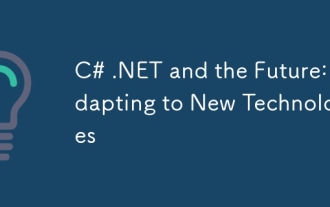 C#.NET與未來:適應新技術
Apr 14, 2025 am 12:06 AM
C#.NET與未來:適應新技術
Apr 14, 2025 am 12:06 AM
C#和.NET通過不斷的更新和優化,適應了新興技術的需求。 1)C#9.0和.NET5引入了記錄類型和性能優化。 2).NETCore增強了雲原生和容器化支持。 3)ASP.NETCore與現代Web技術集成。 4)ML.NET支持機器學習和人工智能。 5)異步編程和最佳實踐提升了性能。
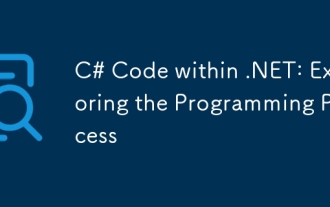 .NET中的C#代碼:探索編程過程
Apr 12, 2025 am 12:02 AM
.NET中的C#代碼:探索編程過程
Apr 12, 2025 am 12:02 AM
C#在.NET中的編程過程包括以下步驟:1)編寫C#代碼,2)編譯為中間語言(IL),3)由.NET運行時(CLR)執行。 C#在.NET中的優勢在於其現代化語法、強大的類型系統和與.NET框架的緊密集成,適用於從桌面應用到Web服務的各種開發場景。
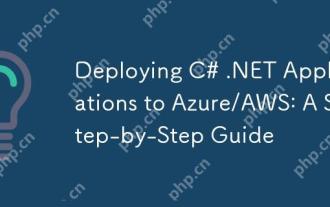 將C#.NET應用程序部署到Azure/AWS:逐步指南
Apr 23, 2025 am 12:06 AM
將C#.NET應用程序部署到Azure/AWS:逐步指南
Apr 23, 2025 am 12:06 AM
如何將C#.NET應用部署到Azure或AWS?答案是使用AzureAppService和AWSElasticBeanstalk。 1.在Azure上,使用AzureAppService和AzurePipelines自動化部署。 2.在AWS上,使用AmazonElasticBeanstalk和AWSLambda實現部署和無服務器計算。
 C#和.NET運行時:它們如何一起工作
Apr 19, 2025 am 12:04 AM
C#和.NET運行時:它們如何一起工作
Apr 19, 2025 am 12:04 AM
C#和.NET運行時緊密合作,賦予開發者高效、強大且跨平台的開發能力。 1)C#是一種類型安全且面向對象的編程語言,旨在與.NET框架無縫集成。 2).NET運行時管理C#代碼的執行,提供垃圾回收、類型安全等服務,確保高效和跨平台運行。






